Творчески филтри при възпроизвеждане
Можете да приложите следните филтри към изображение и да го запаметите като ново изображение: Grainy B/W/Зърнисто черно-бяло изображение, Soft focus/Мек фокус, Fish-eye effect/Ефект „Fish-eye“, Art bold effect/Ефект „Арт супернаситени цветове“, Water painting effect/Ефект „Акварелна рисунка“, Toy camera effect/Ефект „Фотоапарат играчка“ и Miniature effect/Ефект „Миниатюра“.
-
Изберете [
: Playback creative filters/
: Творчески филтри при възпроизвеждане].
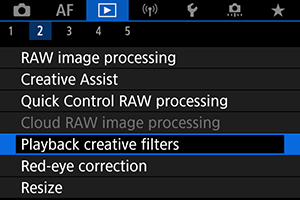
-
Изберете изображение.
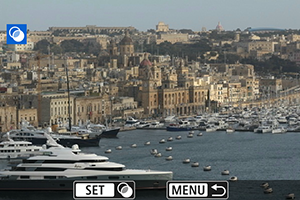
-
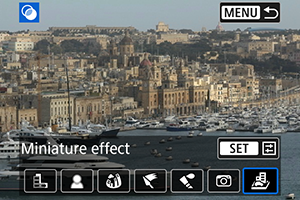
-
Настройте ефекта на филтъра.
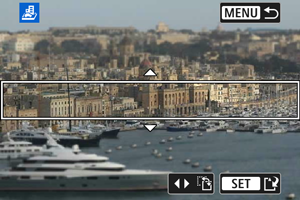
- Настройте ефекта на филтъра и след това натиснете бутона
.
- За [Miniature effect/Ефект „Миниатюра“] завъртете селектора
за да преместите бялата рамка, ограждаща зоната от изображението, която желаете да не бъде разфокусирана, и след това натиснете бутона
.
- Настройте ефекта на филтъра и след това натиснете бутона
-
Запаметете.
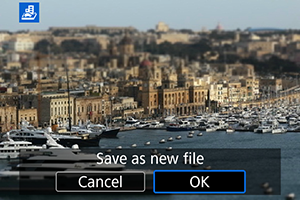
- Изберете [OK].
- Проверете папката за съхранение и номера на файла на изображението и след това изберете [OK].
- За да приложите филтър към други изображения, повторете стъпки от 2 до 5.
Забележка
Характеристики на творческите филтри
-
Grainy B/W/
Зърнисто черно-бяло изображение
Прави изображението зърнисто и черно-бяло. Чрез регулиране на контраста можете да променяте черно-белия ефект.
-
Soft focus/
Мек фокус
Придава на изображението мек изглед. Чрез настройване на разфокусирането можете променяте степента на омекотяване.
-
Fish-eye effect/
Ефект „Fish-eye“
Прилага ефекта на fish-eye обектив. Изображението ще бъде цилиндрично изкривено.
В зависимост от зададеното ниво на ефекта на филтъра, изрязаната по периферията зона от изображението ще бъде различна. Наред с това, тъй като този филтър ще приложи увеличение в центъра на изображението, действителната резолюция в центъра може да се намали в зависимост от броя на пикселите на изображението. Затова задавайте ефекта на стъпка 4, като проверявате резултата от ефекта.
-
Art bold effect/
Ефект „Арт супернаситени цветове“
Снимката изглежда като картина с маслени бои, а обектът изглежда триизмерен. Чрез задаване на настройки на ефекта можете да регулирате контраста и наситеността на цветовете. Обърнете внимание, че небето, бели стени или подобни обекти може да не се заснемат с гладка градация и може да изглеждат изкривени или със значителен шум.
-
Water painting effect/
Ефект „Акварелна рисунка“
Снимката изглежда като акварелна рисунка с меки цветове. Чрез задаване на настройки на ефекта можете да контролирате наситеността на цветовете. Обърнете внимание, че нощните или тъмните сцени може да не се заснемат с плавна градация и може да изглеждат изкривени или със значителен шум.
-
Toy camera effect/
Ефект „Фотоапарат играчка“
Променя цветовете така, че да наподобяват снимка от фотоапарат играчка, и прави ъглите на изображението по-тъмни. Чрез настройване на цветовата тоналност можете да променяте характера ма снимката.
-
Miniature effect/
Ефект „Миниатюра“
Създава ефект на диорама. Можете да променяте зоната, в която изображението да не се разфокусира. За да промените ориентацията (вертикална/хоризонтална) на зоната с висока рязкост (бялата рамка), натиснете
наляво или надясно на стъпка 4 () или докоснете [
].